标签:浏览器 start echo 动态加载 catalina loader doc ase server
Tomcat搭建基于域名的虚拟主机,实际就是实现了同一个Tomcat部署多个项目(网站/应用程序)。端口可以使用同一个,也可以不同。
(1).在tomcat的conf文件夹下存在Tomcat的配置文件:
catalina.policy是Tomcat安全机制的配置文件,默认情况下Tomcat是非安全模式运行的,如果需要使用安全模式,那么需要在启动命令行中添加-security参数。
catalina.properties是Catalina的配置文件,主要有安全设置、类加载设置、不需要扫描的类设置、字符缓存设置四大块。
context.xml是在Tomcat 6.0时从server.xml中分离出来,设置Tomcat的数据源,主要用于连接数据库,可以被Tomcat动态加载。
jaspic-providers.xml:Tomcat实现了JASPIC 1.1 Maintenance Release B标准,并通过这个配置文件集成第三方 JASPIC 身份验证。
jaspic-providers.xsd定义了jaspic-providers.xml所使用到的标签。
logging.properties是Tomcat的日志配置文件。
server.xml是Tomcat的主配置文件,设置与服务相关的参数(例如路径、端口),该文件不支持热更新,每次修改完成之后需要重启Tomcat服务器才能生效。
tomcat-users.xml是Tomcat的用户信息配置文件,在Tomcat Manager中使用。
tomcat-users.xsd定义了tomcat-users.xml 所使用到的标签。
web.xml是所有Web项目的缺省配置文件。
(2).使用同一个Tomcat,同一个端口,部署多个项目
1)修改配置文件server.xml
[root@youxi1 ~]# vim /usr/local/tomcat8.5/conf/server.xml
//在已有的<Host>标签后面添加测试<Host>标签。要和原有的标签处于同一标签范围内(<Engine>标签内部)
<Host name="www.youxi1.com" appBase="/var/www">
<Context path="" docBase="/var/www/youxi1"/>
</Host>
<Host name="www.youxi2.com" appBase="/var/www">
<Context path="" docBase="/var/www/youxi2"/>
</Host>
说明:<Host>标签中name指定域名;appBase指定项目的基本目录(发布目录),可以是绝对路径,也可以是相对路径,相对路径是基于Tomcat的安装目录。
<Context>标签中path指定域名的虚拟目录,如果是空代表的就是/,如果path="test",那么访问时就是[ 域名 | [IP:端口] ]/test;docBase指定实际存放目录,可以是绝对路径,也可以是相对路径,相对路径基于当前<Host>标签的appBase参数。
2)创建测试网页
[root@youxi1 ~]# mkdir -p /var/www/{youxi1,youxi2}
[root@youxi1 ~]# echo "This is One." > /var/www/youxi1/index.html
[root@youxi1 ~]# echo "This is Two." > /var/www/youxi2/index.html
如果写过启动脚本的,可以使用启动脚本重启。如果没有写过启动脚本,建议kill掉tomcat再启动,如下:
[root@youxi1 ~]# ps aux | grep "/usr/local/tomcat8.5" //这是为了指定到想要重启的Tomcat,防止有多个Tomcat在运行 root 1833 98.0 5.8 2256888 57996 pts/0 Sl 11:44 0:02 /usr/local/jdk1.8.0_191/bin/java -Djava.util.logging.config.file=/usr/local/tomcat8.5/conf/logging.properties -Djava.util.logging.manager=org.apache.juli.ClassLoaderLogManager -Djdk.tls.ephemeralDHKeySize=2048 -Djava.protocol.handler.pkgs=org.apache.catalina.webresources -Dorg.apache.catalina.security.SecurityListener.UMASK=0027 -Dignore.endorsed.dirs= -classpath /usr/local/tomcat8.5/bin/bootstrap.jar:/usr/local/tomcat8.5/bin/tomcat-juli.jar -Dcatalina.base=/usr/local/tomcat8.5 -Dcatalina.home=/usr/local/tomcat8.5 -Djava.io.tmpdir=/usr/local/tomcat8.5/temp org.apache.catalina.startup.Bootstrap start root 1846 0.0 0.0 112720 992 pts/0 R+ 11:45 0:00 grep --color=auto /usr/local/tomcat8.5 [root@youxi1 ~]# kill -9 1833 //杀死 [root@youxi1 ~]# ps aux | grep "/usr/local/tomcat8.5" //查看是否杀死 root 1881 0.0 0.0 112720 992 pts/0 R+ 11:45 0:00 grep --color=auto /usr/local/tomcat8.5 [root@youxi1 ~]# /usr/local/tomcat8.5/bin/startup.sh //调用启动脚本 Using CATALINA_BASE: /usr/local/tomcat8.5 Using CATALINA_HOME: /usr/local/tomcat8.5 Using CATALINA_TMPDIR: /usr/local/tomcat8.5/temp Using JRE_HOME: /usr/local/jdk1.8.0_191 Using CLASSPATH: /usr/local/tomcat8.5/bin/bootstrap.jar:/usr/local/tomcat8.5/bin/tomcat-juli.jar Tomcat started. [root@youxi1 ~]# ps aux | grep "/usr/local/tomcat8.5" //查看是否开启 root 1891 93.0 5.8 2257916 58068 pts/0 Sl 11:45 0:02 /usr/local/jdk1.8.0_191/bin/java -Djava.util.logging.config.file=/usr/local/tomcat8.5/conf/logging.properties -Djava.util.logging.manager=org.apache.juli.ClassLoaderLogManager -Djdk.tls.ephemeralDHKeySize=2048 -Djava.protocol.handler.pkgs=org.apache.catalina.webresources -Dorg.apache.catalina.security.SecurityListener.UMASK=0027 -Dignore.endorsed.dirs= -classpath /usr/local/tomcat8.5/bin/bootstrap.jar:/usr/local/tomcat8.5/bin/tomcat-juli.jar -Dcatalina.base=/usr/local/tomcat8.5 -Dcatalina.home=/usr/local/tomcat8.5 -Djava.io.tmpdir=/usr/local/tomcat8.5/temp org.apache.catalina.startup.Bootstrap start root 1905 0.0 0.0 112720 992 pts/0 R+ 11:45 0:00 grep --color=auto /usr/local/tomcat8.5
3)测试
修改Windows上的hosts文件,模拟域名解析。这一步实际是DNS服务器解析域名。文件地址:C:\Windows\System32\drivers\etc\hosts。添加两行
192.168.5.101 www.youxi1.com 192.168.5.101 www.youxi2.com
使用浏览器查看
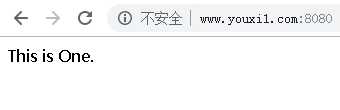
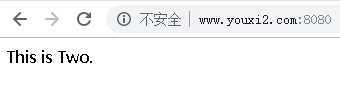
(3).使用同一个Tomcat,不同端口,部署多个项目
1)修改配置文件server.xml
[root@youxi1 ~]# vim /usr/local/tomcat8.5/conf/server.xml
//首先在<service>标签内找到<Connector>标签,复制粘贴到下方,然后修改port参数的值。
<Connector port="8081" protocol="HTTP/1.1"
connectionTimeout="20000"
redirectPort="8443" />
<Connector port="8082" protocol="HTTP/1.1"
connectionTimeout="20000"
redirectPort="8443" />
//再到当前<service>标签内的<Engine>标签内,找到<Host>标签,添加如下行
<Host name="www.youxi3.com" appBase="/var/www" port="8081">
<Context path="" docBase="/var/www/youxi3"/>
</Host>
<Host name="www.youxi4.com" appBase="/var/www" port="8082">
<Context path="" docBase="/var/www/youxi4"/>
</Host>
<Host>标签相较于同一端口配置的<Host>标签,多了一个端口参数port。
2)创建测试网页
[root@youxi1 ~]# mkdir -p /var/www/youxi{3,4}
[root@youxi1 ~]# echo "This is Three" > /var/www/youxi3/index.html
[root@youxi1 ~]# echo "This is Four" > /var/www/youxi4/index.html
重启tomcat
[root@youxi1 ~]# !ps ps aux | grep "/usr/local/tomcat8.5" root 2345 0.9 9.8 2325048 98620 ? Sl 12:11 0:11 /usr/local/jdk1.8.0_191/bin/java -Djava.util.logging.config.file=/usr/local/tomcat8.5/conf/logging.properties -Djava.util.logging.manager=org.apache.juli.ClassLoaderLogManager -Djdk.tls.ephemeralDHKeySize=2048 -Djava.protocol.handler.pkgs=org.apache.catalina.webresources -Dorg.apache.catalina.security.SecurityListener.UMASK=0027 -Dignore.endorsed.dirs= -classpath /usr/local/tomcat8.5/bin/bootstrap.jar:/usr/local/tomcat8.5/bin/tomcat-juli.jar -Dcatalina.base=/usr/local/tomcat8.5 -Dcatalina.home=/usr/local/tomcat8.5 -Djava.io.tmpdir=/usr/local/tomcat8.5/temp org.apache.catalina.startup.Bootstrap start root 2546 0.0 0.0 112720 992 pts/0 R+ 12:32 0:00 grep --color=auto /usr/local/tomcat8.5 [root@youxi1 ~]# kill -9 2345 [root@youxi1 ~]# !ps ps aux | grep "/usr/local/tomcat8.5" root 2549 0.0 0.0 112720 992 pts/0 R+ 12:32 0:00 grep --color=auto /usr/local/tomcat8.5 [root@youxi1 ~]# /usr/local/tomcat8.5/bin/startup.sh Using CATALINA_BASE: /usr/local/tomcat8.5 Using CATALINA_HOME: /usr/local/tomcat8.5 Using CATALINA_TMPDIR: /usr/local/tomcat8.5/temp Using JRE_HOME: /usr/local/jdk1.8.0_191 Using CLASSPATH: /usr/local/tomcat8.5/bin/bootstrap.jar:/usr/local/tomcat8.5/bin/tomcat-juli.jar Tomcat started. [root@youxi1 ~]# !ps ps aux | grep "/usr/local/tomcat8.5" root 2559 91.6 5.8 2255860 58460 pts/0 Sl 12:32 0:02 /usr/local/jdk1.8.0_191/bin/java -Djava.util.logging.config.file=/usr/local/tomcat8.5/conf/logging.properties -Djava.util.logging.manager=org.apache.juli.ClassLoaderLogManager -Djdk.tls.ephemeralDHKeySize=2048 -Djava.protocol.handler.pkgs=org.apache.catalina.webresources -Dorg.apache.catalina.security.SecurityListener.UMASK=0027 -Dignore.endorsed.dirs= -classpath /usr/local/tomcat8.5/bin/bootstrap.jar:/usr/local/tomcat8.5/bin/tomcat-juli.jar -Dcatalina.base=/usr/local/tomcat8.5 -Dcatalina.home=/usr/local/tomcat8.5 -Djava.io.tmpdir=/usr/local/tomcat8.5/temp org.apache.catalina.startup.Bootstrap start root 2572 0.0 0.0 112720 992 pts/0 S+ 12:32 0:00 grep --color=auto /usr/local/tomcat8.5
如果开启防火墙需要添加端口号
[root@youxi1 ~]# systemctl start firewalld.service
[root@youxi1 ~]# firewall-cmd --permanent --zone=public --add-port={8081,8082}/tcp
success
[root@youxi1 ~]# firewall-cmd --reload
success
[root@youxi1 ~]# firewall-cmd --permanent --zone=public --list-ports
8080/tcp 8081/tcp 8082/tcp
3)测试
Windows修改hosts文件,文件地址:C:\Windows\System32\drivers\etc\hosts。添加两行:
192.168.5.101 www.youxi3.com 192.168.5.101 www.youxi4.com
Windows上浏览器查看
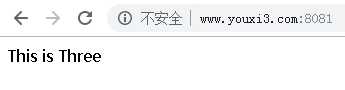
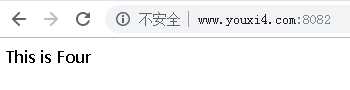
注意:还可以复制整个<service>标签,进行修改。
参考:https://blog.csdn.net/dreamstar613/article/details/75282962/
https://blog.csdn.net/ving_suixin/article/details/80333098
https://blog.csdn.net/Apeopl/article/details/81164312
标签:浏览器 start echo 动态加载 catalina loader doc ase server
原文地址:https://www.cnblogs.com/diantong/p/11109384.html